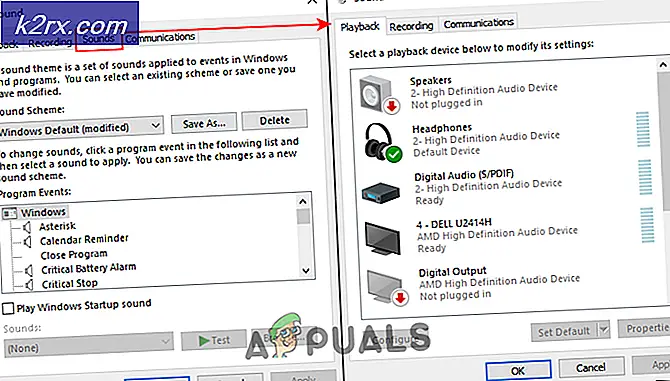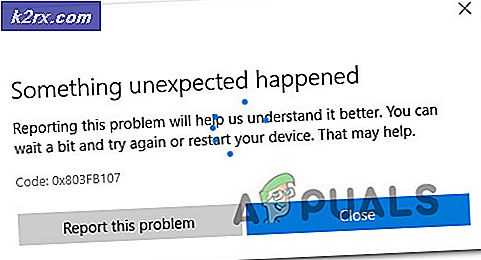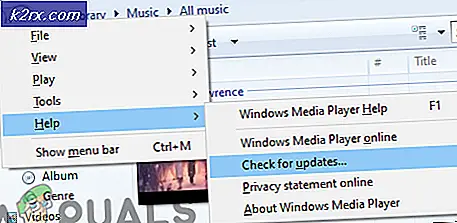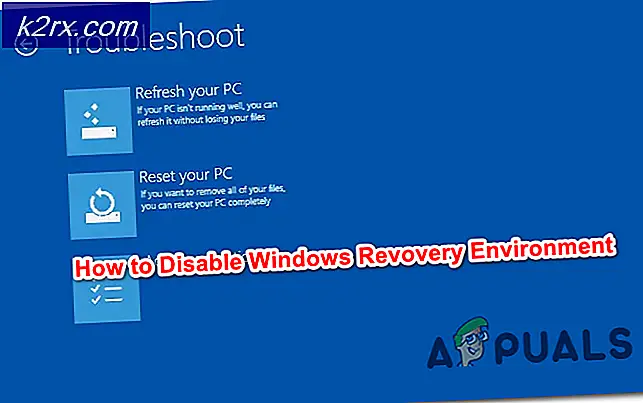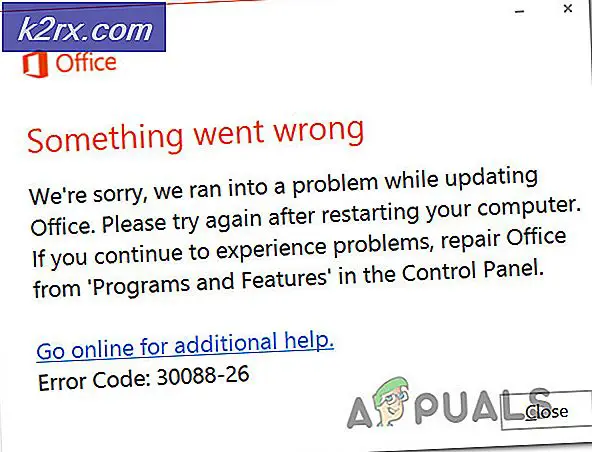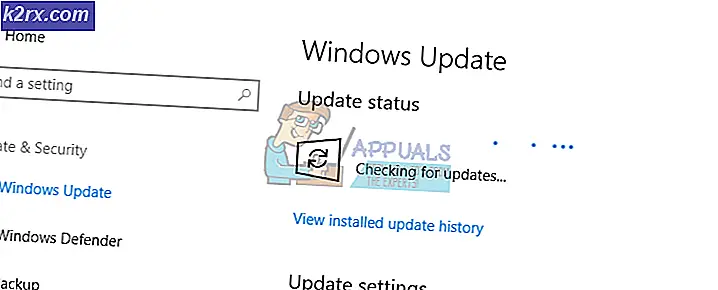Fix: Kodi funktioniert nicht
Wenn Sie etwas zu gut finden, um wahr zu sein, ist es wahrscheinlich. Kodi scheint zu perfekt für diese Welt zu sein, was in der Tat nicht so ist, wie du denkst. Stellen Sie sich vor, Sie laden eine Software herunter oder kaufen eine "Kodi-Box" und streamen unbegrenzt Free-TV und Filme für das Leben. Das ist in der Tat zu schön, um wahr zu sein.
Hier sind einige Fakten, die Sie wissen sollten, bevor wir uns den Gründen zuwenden, warum Ihr Kodi nicht funktioniert oder nicht funktioniert:
- Sie haben die ganze Zeit Filme und Fernsehshows raubkopiert . Was Sie tun, ist nicht "legal" oder "ethisch".
- Es kann passieren, dass Ihre Box plötzlich nicht richtig funktioniert, weil Urheberrechtsinhaber und Aufsichtsbehörden ständig gegen die Websites kämpfen, von denen die Inhalte gestreamt werden. Die Kodi Add-ons verwenden diese Websites zum Streamen von Inhalten.
- Wenn Ihre Add-Ons nicht auf Ihrer "Kodi-Box" funktionieren, wird es ein großer Aufwand sein, sie in Betrieb zu nehmen. Selbst wenn Sie ein gutes Add-on oder einen guten Stream finden, kann es in der Zukunft schließen und Sie wieder mit leeren Händen verlassen.
Ich habe eine Kodi Box gekauft. Sollte es nicht mit einer gewissen Garantie funktionieren?
Einfach gesagt, Kodi ist keine Firma, die Hardware auf irgendeiner Ebene verkauft. Es ist ein Open-Source-Projekt, ein Team von Freiwilligen, die sich für den Aufbau eines coolen Videoplayers für verschiedene Telefone und Computer auf so vielen Plattformen einsetzen. Es ist hauptsächlich für die Verwendung von Videodateien gedacht, die auf Ihrem Computer gespeichert sind. Außerdem können Sie Add-Ons verwenden. Dies sind einfache Skripte, mit denen Sie online auf alle Arten von Inhalten zugreifen können.
Um es zusammenzufassen, Kodi ist nur ein sehr guter Video-Player, aber es gibt Add-Ons von Drittanbietern, die Raubkopien anbieten. Aus diesem Grund haben eine große Anzahl von Unternehmen, Gruppen oder Einzelpersonen begonnen, Kodi Boxes zu verkaufen und behaupten, dass Sie nach dieser einmaligen Investition niemals ein Film- oder Kaufabonnement kaufen müssen.
Wer ist schuld?
An diesem Punkt müssen Sie alle denken, dass dies die Schuld der Partei Kodi ist. Warum konnten die Add-Ons in erster Linie in die Anwendung integriert werden? Lassen Sie uns die Hauptdarsteller hier ändern. Google Chrome basiert auf Open-Source-Software und jeder kann seine eigene Version erstellen, nachdem er die notwendigen Änderungen vorgenommen hat. Es gibt auch Tonnen von Websites online, die die Streaming-Fähigkeit bieten.
Ich könnte leicht ein voll gepacktes Chrom entwickeln. Eine einmalige Lösung, die Sie jemals brauchen werden. Ich möchte nur die erforderlichen Erweiterungen hinzufügen und einige Lesezeichen laden. Jetzt können Sie Chrome nicht die Schuld geben, oder? Das Gleiche gilt für Kodi.
Was also, wenn einige der kleineren Probleme von Kodi auftreten? Schau mal.
Lösung 1: Aktualisieren der Grafikkartentreiber und Installieren von DirectX
Kodi ist bekannt und berühmt dafür, fast alle Arten von Videos ohne Frame-Verluste zu unterstützen. Es ist eine anständige Anwendung, die keine Voraussetzungen erfordert. Es gibt jedoch noch einige Elemente, die Sie für den reibungslosen Betrieb von Kodi sorgen müssen. Sie sollten Ihre Grafikkartentreiber immer auf dem neuesten Stand halten und sicherstellen, dass Sie über die neueste Version von DirectX verfügen.
Jede Version von Windows hat eine eigene Version von unterstütztem DirectX. Windows 10 hat die neueste unterstützte Version von 12, für Windows 8.1 ist es 11.2, für 8.0 ist es 11.1 und für 7 ist es 11.1. Sie können der unten aufgeführten Methode folgen, um sicherzustellen, welche Version von DirectX auf Ihrem Computer installiert ist. Wenn es niedriger als die unterstützte Version ist, sollten Sie es aktualisieren, indem Sie das Installationspaket von der offiziellen Website herunterladen .
- Drücken Sie Windows + R, geben Sie dxdiag in das Dialogfeld ein und drücken Sie die Eingabetaste.
- Wählen Sie nun die Registerkarte Anzeigen und überprüfen Sie die Funktionsebenen unter Divers . Die größte Funktionsstufe ist die Version von DirectX, die auf Ihrem Computer installiert ist.
Jetzt werden wir die Grafiktreiber auf Ihrem Computer aktualisieren. Zuerst werden wir die Treiber im abgesicherten Modus deinstallieren und überprüfen, ob die Standardtreiber den Trick machen. Wenn nicht, werden wir die Treiber manuell aktualisieren.
- Starten Sie den abgesicherten Modus . Geben Sie devmgmt ein. msc in der Dialogbox und drücke Enter. Navigieren Sie hier zu Anzeigeadapter, klicken Sie mit der rechten Maustaste auf Ihren Adapter und wählen Sie Gerät deinstallieren .
- Starten Sie Ihren Computer in den normalen Modus, drücken Sie Windows + R, geben Sie devmgmt ein. msc in der Dialogbox und drücke Enter. Wahrscheinlich werden die Standardtreiber installiert. Falls nicht, klicken Sie mit der rechten Maustaste auf einen leeren Bereich und wählen Sie Nach geänderter Hardware suchen aus . Überprüfen Sie jetzt , ob Kodi funktioniert . Wenn es ohne Probleme geht, gut für dich. Wenn nicht, mach weiter.
- Jetzt gibt es zwei Möglichkeiten. Entweder Sie können online nach dem neuesten verfügbaren Treiber für Ihre Hardware von der Website des Herstellers wie NVIDIA usw. suchen (und manuell installieren) oder Sie können Windows die neueste Version selbst installieren lassen (automatisch nach Updates suchen).
- Wir werden uns die Installation manuell ansehen. Klicken Sie mit der rechten Maustaste auf Ihre Hardware und wählen Sie Treiber aktualisieren . Wählen Sie die erste Option Automatisch nach aktualisierter Treibersoftware suchen. Wählen Sie die zweite Option, wenn Sie manuell aktualisiert werden, und wählen Sie Nach Treiber suchen aus und navigieren Sie zu dem Speicherort, den Sie heruntergeladen haben.
- Starten Sie Ihren Computer nach der Installation der Treiber neu, starten Sie Kodi und prüfen Sie, ob das Problem dadurch gelöst wird.
Lösung 2: Kodi selbst optimieren
Wenn die Lösung 1 für Sie nicht funktioniert oder Sie die Lösung nicht benötigen, können wir mit der Kodierung selbst fortfahren. Die erste und wichtigste Sache, die Sie überprüfen sollten, ist, ob Kodi auf die neueste verfügbare Version aktualisiert wird . Das Team veröffentlicht ab und zu Builds, die auf verschiedene Fehlerbehebungen und neue Funktionen abzielen. Sie sollten zur offiziellen Website wechseln und die neueste Version herunterladen. Sie können eine der Optionen auswählen (Installer oder Windows Store). Bis zu diesem Datum ist v17.6 Krypton das neueste.
PRO TIPP: Wenn das Problem bei Ihrem Computer oder Laptop / Notebook auftritt, sollten Sie versuchen, die Reimage Plus Software zu verwenden, die die Repositories durchsuchen und beschädigte und fehlende Dateien ersetzen kann. Dies funktioniert in den meisten Fällen, in denen das Problem aufgrund einer Systembeschädigung auftritt. Sie können Reimage Plus herunterladen, indem Sie hier klickenWenn Sie Probleme mit der Funktionalität von Kodi haben, sollten Sie versuchen , das Softwarepaket neu zu installieren . Es ist möglich, dass die Installations- oder Systemdateien beschädigt wurden oder einige wichtige Registrys fehlen. Neuinstallation behebt diese Probleme.
- Drücken Sie Windows + R und geben Sie appwiz ein. cpl in der Dialogbox und drücken Sie Enter.
- Hier werden alle auf Ihrem Computer installierten Anwendungen aufgelistet. Navigiere durch alle, bis du Kodi findest. Klicken Sie mit der rechten Maustaste darauf und deinstallieren Sie sie.
- Laden Sie jetzt die neueste verfügbare Version herunter und installieren Sie sie entsprechend.
Wenn Sie Probleme mit Add-ons haben, oh Junge. Es ist schwierig, das Problem zu isolieren, wenn es um Add-Ons geht. Die Tipps, die wir vorschlagen können, sind, dass Sie bekannte Add-Ons auf Ihrer Kodi-Software verwenden. Einige der bekannten Add-ons beinhalten Covenant oder Exodus. Außerdem sollten Sie sicherstellen, dass diese Add-Ons immer dann aktualisiert werden, wenn ein Update verfügbar ist.
Wenn Ihre Software nach der Installation eines bestimmten Add-Ons nicht mehr funktioniert, können Sie das Add-On deaktivieren und es erneut versuchen. Dies sollte offensichtlich sein, da dies die allgemeine Regel der Fehlerbehebung ist.
Lösung 3: Installieren Sie Add-Ons manuell statt Builds
Wenn Sie direkte Builds installieren, besteht die Möglichkeit, dass Kodi möglicherweise nicht wie erwartet funktioniert. Builds haben alle Add-ons, die zuvor installiert wurden, und bieten Ihnen ein voll gepacktes Erlebnis, ohne dass Sie etwas anderes tun müssen.
In diesen Fällen wird empfohlen, von diesen direkten Builds Abstand zu nehmen und Stock Kodi zu installieren und die Add-Ons einzeln manuell hinzuzufügen. Denn wenn eines der Add-ons oder Mods agiert, funktioniert dein gesamtes Kodi-Modul möglicherweise nicht.
Lösung 4: Löschen des Add-On-Caches
Jedes Add-On hat einen eigenen Cache, in dem temporäre Daten für seine Arbeit gespeichert werden. Es ist möglich, dass die im Cache gespeicherten Daten entweder fehlerhaft oder beschädigt sind. In diesen Fällen wird empfohlen, den Add-On-Cache zu löschen.
- Navigieren Sie zum Hauptbildschirm von Kodi und klicken Sie im linken Navigationsbereich auf Add-ons .
- Wählen Sie nun die Kategorie des Add-Ons, aus dem Sie den Cache löschen möchten. Nach der Auswahl löschen Sie den Cache.
- Starten Sie Kodi neu und prüfen Sie, ob das Problem gelöst wurde.
Lösung 5: Verwenden eines VPN
Wenn der Fehler Kein Stream verfügbar ist, bedeutet dies wahrscheinlich, dass der Inhalt, auf den Sie zugreifen möchten, in Ihrem Land nicht verfügbar ist oder aus rechtlichen Gründen von Ihrem ISP blockiert wird.
Wie oben besprochen, ist Kodi ein Media-Player, der zum Streamen von Inhalten wie Live-Fußballspielen, Dramen usw. verwendet werden kann. Wenn Ihr ISP das Gefühl hat, dass Ihre Zuschauer die Protokolle stören, kann dies Ihren Zugang blockieren.
Hier kommt die Verwendung eines VPN ins Spiel. VPN fungiert als Proxy. Verstecken Sie Ihre Verbindung von Ihrem ISP und täuschen Sie das Netzwerk in der Annahme, dass Sie auf etwas anderes zugreifen oder von woanders darauf zugreifen. Sie können leicht verschiedene frei verwendbare VPNs aus dem gesamten Internet erhalten.
Hinweis: Appuals.com fördert immer die Legalität bei allem, was Sie tun. Wir empfehlen Ihnen, das zu bezahlen, was Sie sehen und über die richtigen Kanäle. Wir haben keinerlei Verbindung zu irgendeinem dieser Systeme. Alle Informationen dienen ausschließlich dem Wissen des Lesers.
Tipps:
Hier sind ein paar Problemumgehungen, die nicht viel Ausarbeitung erfordern, aber dafür bekannt sind, verwandte Probleme mit Kodi zu beheben.
- Versuchen Sie immer, Add-Ons von offiziellen Quellen und Repositories zu verwenden . Sie sind stabiler und bieten mehr Sicherheit, dass Ihre Software wie erwartet läuft.
- Sie können auch versuchen, die Version von Kodi herunterzustufen, wenn dies nach einem Windows-Update nicht funktioniert.
- Ziehen Sie auch in Betracht, Ihre Antivirus-Software zu deaktivieren. Antiviren blockieren bekanntlich jede Art von Inhalt, den sie für schädlich hält.
- Wenn bei Kodi Netzwerkfehler auftreten, überprüfen Sie, ob Sie einen Proxy-Server in Ihrem Netzwerk verwenden. Wenn dies der Fall ist, sollten Sie auch einen Proxy-Server für die Software festlegen.
- Add-ons gelten als einer der größten Übeltäter in jeder Situation. Stellen Sie sicher, dass Sie zuerst die Fehler beheben, bevor Sie fortfahren.
- Wenn Sie ein " Kodi-Gerät " wie oben im Artikel erwähnt haben, ist es möglich, dass die Hardware selbst fehlerhaft ist.
PRO TIPP: Wenn das Problem bei Ihrem Computer oder Laptop / Notebook auftritt, sollten Sie versuchen, die Reimage Plus Software zu verwenden, die die Repositories durchsuchen und beschädigte und fehlende Dateien ersetzen kann. Dies funktioniert in den meisten Fällen, in denen das Problem aufgrund einer Systembeschädigung auftritt. Sie können Reimage Plus herunterladen, indem Sie hier klicken